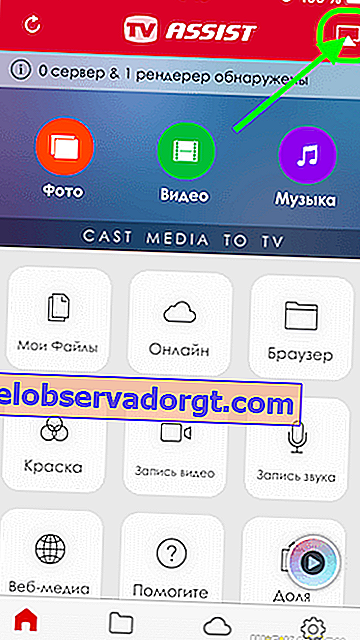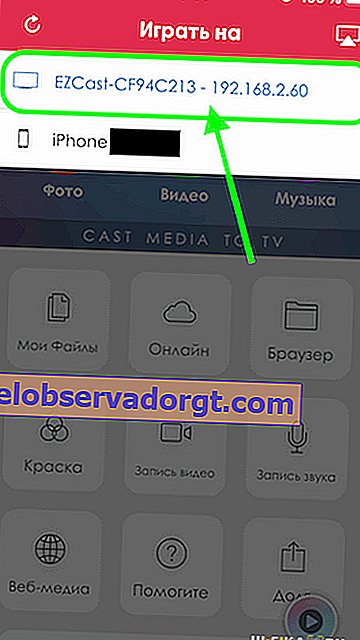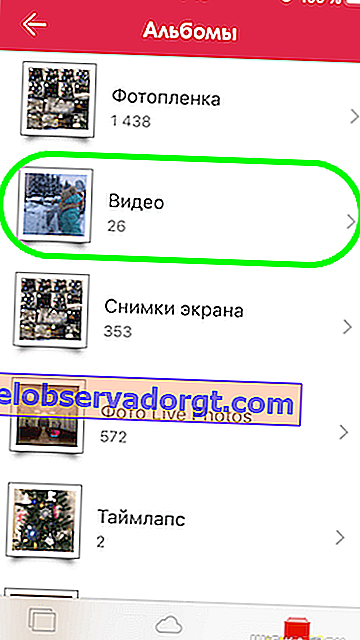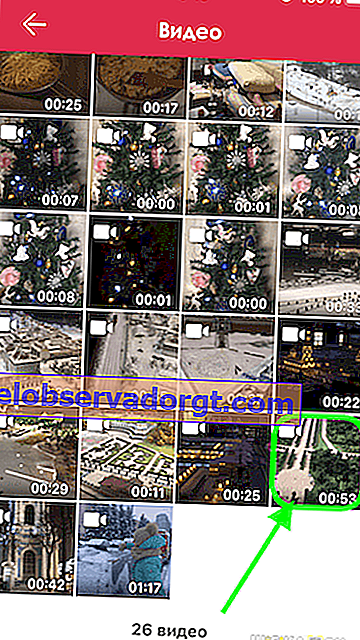Apple TV 셋톱 박스를 사용하는 사람들은“iPhone을 TV에 연결하는 방법”에 대한 질문을하지 않습니다. iPhone에서 스마트 TV로 이미지를 표시하는 것은 말 그대로 두 단계로 AirPlay를 통해 이루어지며 추가 프로그램이 필요하지 않기 때문입니다. 그러나 삼성, LG, 소니 또는 필립스 TV의 소유자는 사진을 표시하거나 iPhone에서 TV로 비디오를 전송하기 위해 추가 애플리케이션을 설치해야합니다. 예를 들어 영화를 보거나 화면을 미러링합니다.
비디오 전송을 위해 WiFi를 통해 iPhone을 TV에 연결
손님이 자주 찾아옵니다. 그리고 친구들에게 최근 여행 사진을 보여주기 위해 작은 iPhone 디스플레이보다 큰 TV를 사용하는 것이 훨씬 더 편리합니다. 이를 위해 iPhone 화면 반복 기능을 사용할 수 있습니다. 또한 TV에 연결하면 스피커를 통해 음악을 재생하거나 YouTube에서 직접 영화를 볼 수도 있습니다.
따라서 iPhone의 비디오 또는 사진을 TV에 표시하려면 다음이 필요합니다.
- TV는 홈 라우터에 연결할 수 있어야합니다. 케이블, Wi-Fi 또는 Android의 TV 셋톱 박스를 통해 수행하는 방법은 중요하지 않습니다. 가장 중요한 것은 iPhone과 동일한 로컬 네트워크에 있다는 것입니다. 나는 이미 TV를 인터넷에 연결하는 모든 방법에 대해 이야기했습니다.
- TV는 DLNA 또는 Miracast를 지원해야합니다. 이것들은 우리가 비디오를 방송하는 데 사용할 것입니다. 현대 소니, 삼성, 필립스, LG 또는 기타 스마트 TV에서는 이미 쉘에 내장되어 있습니다. 오래된 모델이있는 경우 Android 셋톱 박스를 쉽게 연결할 수 있으며 모든 최신 기술도 기본적으로 작동합니다. 또는 가장 간단한 Miracast 어댑터.
iPhone을 TV에 연결하는 데 MiraCast와 DLNA의 두 가지 기술을 사용할 수 있습니다.
- Miracast (iPhone의 AirPlay)-화면을 대형 모니터로 미러링하는 데 사용됩니다. 휴대 전화에 표시되는 모든 내용이 TV에 정확하게 표시됩니다.
- DLNA는 iPhone에서 TV 화면으로 비디오, 사진 또는 음악 만 출력하는 기능입니다.
TV에서 iPhone 화면을 복제하는 방법은 무엇입니까?
iPhone 화면을 TV에 표시하는 가장 쉬운 방법은 Screen Mirroring입니다. 브랜드 셋톱 박스 Apple TV는 AirPlay를 사용하여 같은 회사의 스마트 폰에 유기적으로 연결됩니다. 하지만없는 경우 Miracast 어댑터를 TV에 연결할 수 있습니다. 이를 통해 Windows의 컴퓨터 또는 랩톱에서 Intel WiDi를 통해, MacOS의 MacBook 또는 Android 스마트 폰에서 모든 장치의 사진을 표시 할 수 있습니다.
이러한 어댑터에는 많은 모델이 있습니다. 나는 다목적이며 위의 모든 기술과 함께 작동하는 Rombica SmartCast를 사용합니다. 즉, TV에 비디오 나 사진을 표시하거나 화면을 복제 할 수 있습니다.
이렇게하려면 TV와 휴대 전화를 동일한 Wi-Fi 네트워크에 연결하기 만하면됩니다. iPhone의 하단 커튼을 당기고 "화면 반복"을 선택하십시오.

그리고 수신기로 Apple TV를 선택하십시오.

그런 다음 iPhone 화면이 TV에 복제됩니다.

영화를보기 위해 iPhone의 사진과 비디오를 TV에 표시하는 방법은 무엇입니까?
TV 또는 셋톱 박스에 내장 AirPlay 지원이 없으면 어떻게합니까? DLNA를 통해 작업 할 것입니다. iPhone을 Samsung, Sony 또는 LG TV에 연결하려면 별도의 프로그램을 설치해야합니다. AppStore에서 많은 것을 찾을 수 있지만 개인적으로 TV Assist를 사용합니다.
- TV를 켜거나 셋톱 박스를 시작하고 라우터의 Wi-Fi 네트워크에 연결합니다.
- 또한 iPhone을 무선 신호에 연결합니다.
- TV Assist 애플리케이션을 실행하고 화면 오른쪽 상단에있는 모니터 아이콘을 클릭합니다.
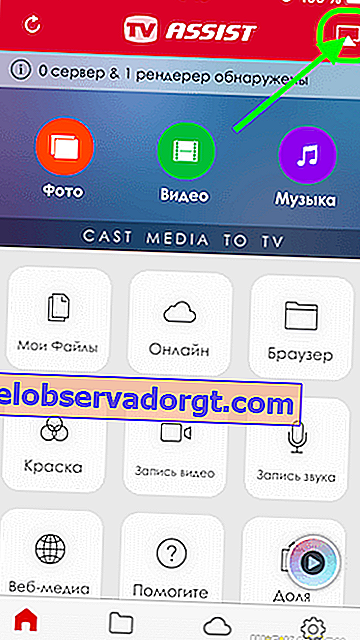
- 재생 가능한 장치 목록에서 TV 또는 셋톱 박스를 선택합니다.
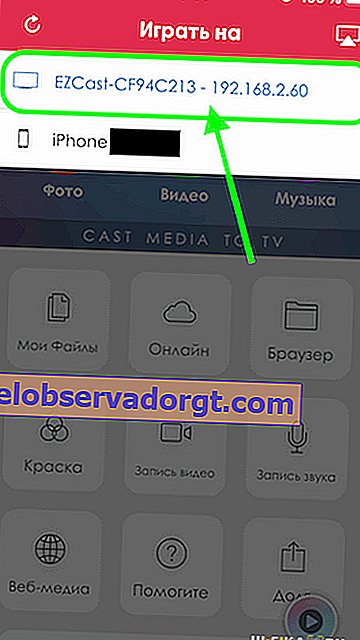
- 그런 다음 응용 프로그램의 "비디오"섹션으로 이동하여 큰 화면에서보고 싶은 영화가있는 iPhone의 폴더를 엽니 다.
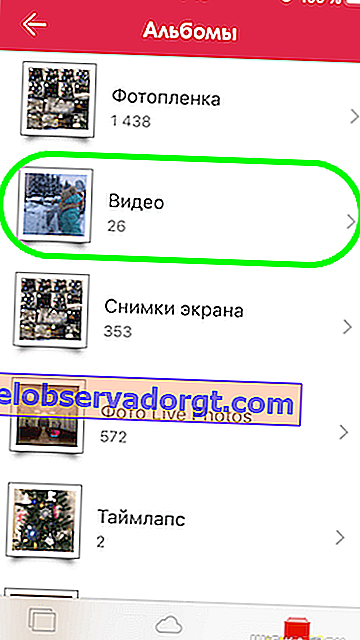
- 그리고 원하는 비디오를 선택하십시오
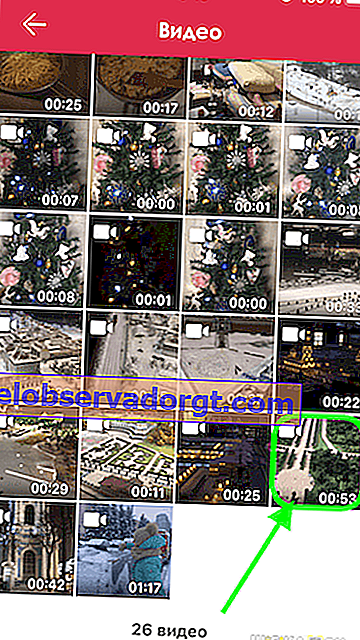
- 파일이 응용 프로그램에서 열리고 TV에서 지원하는 형식으로 변환되기 시작합니다. 그런 다음 "재생"버튼을 클릭하십시오

그 후이 비디오는 iPhone에서 직접 TV에서 재생됩니다.

같은 방식으로 iPhone에있는 사진이나 음악을 표시 할 수 있습니다.
iPhone에서 TV로 YouTube 방송을 표시하는 방법은 무엇입니까?
YouTube를 사용하면 훨씬 더 쉽습니다. 가장 표준적인 앱은 이미 AirPlay를 지원합니다. 채널로 이동하여 원하는 비디오를 선택합니다. 상단에 결합 된 화면과 Wi-Fi 아이콘 형태의 유사한 아이콘이 표시됩니다.

다음으로 "AirPlay 및 Bluetooth 장치"메뉴로 이동합니다.

그리고 TV를 선택하십시오

모두-이 동영상의 이미지가 TV 화면에 표시되어야합니다.

이 기사에서는 Wi-Fi를 통해 iPhone에서 TV 화면으로 비디오를 방송하는 세 가지 방법을 보여주었습니다. 그들은 가장 간단하고 개인적으로 테스트했습니다. 더 알고 있다면 의견을 공유하십시오!